iPad için Keynote Kullanma Kılavuzu
- Hoş Geldiniz
-
- Keynote’a Giriş
- Görüntüler, grafikler ve diğer nesnelere giriş
- İlk sununuzu yaratma
- Sunuyu açma
- Sunuyu kaydetme ve adlandırma
- Sunu bulma
- Sunuyu yazdırma
- Uygulamalar arasında metin ve nesne kopyalama
- Temel dokunmatik ekran hareketleri
- Keynote ile Apple Pencil’ı kullanma
- VoiceOver kullanarak sunu yaratma
-
- Sunu gönderme
- Ortak çalışmaya giriş
- Başkalarını ortak çalışmaya davet etme
- Paylaşılan bir sunuda ortak çalışma
- Paylaşılan bir sununun ayarlarını değiştirme
- Sunuyu paylaşmayı durdurma
- Paylaşılan klasörler ve ortak çalışma
- Ortak çalışmak için Box’ı kullanma
- Hareketli GIF yaratma
- Sununuzu bir web günlüğünde (blog) yayımlama
- Copyright

iPad’deki Keynote’ta görüntü düzenleme
Sununuza bir fotoğraf veya grafik ekledikten sonra, bu öğeyi kırpabilir ve istemediğiniz bölümleri silebilirsiniz.
Fotoğrafı maskeleme (kırpma)
Görüntü dosyasında değişiklik yapmadan görüntünün istenmeyen bölümlerini gizleyebilirsiniz.
Görüntüye iki kez dokunun.
Maske denetimleri görünür. Saptanmış maske görüntünüzle aynı boyuttadır.
Görüntünün yalnızca görünmesini istediğiniz bölümlerini çerçevelemek için denetimleri kullanın.
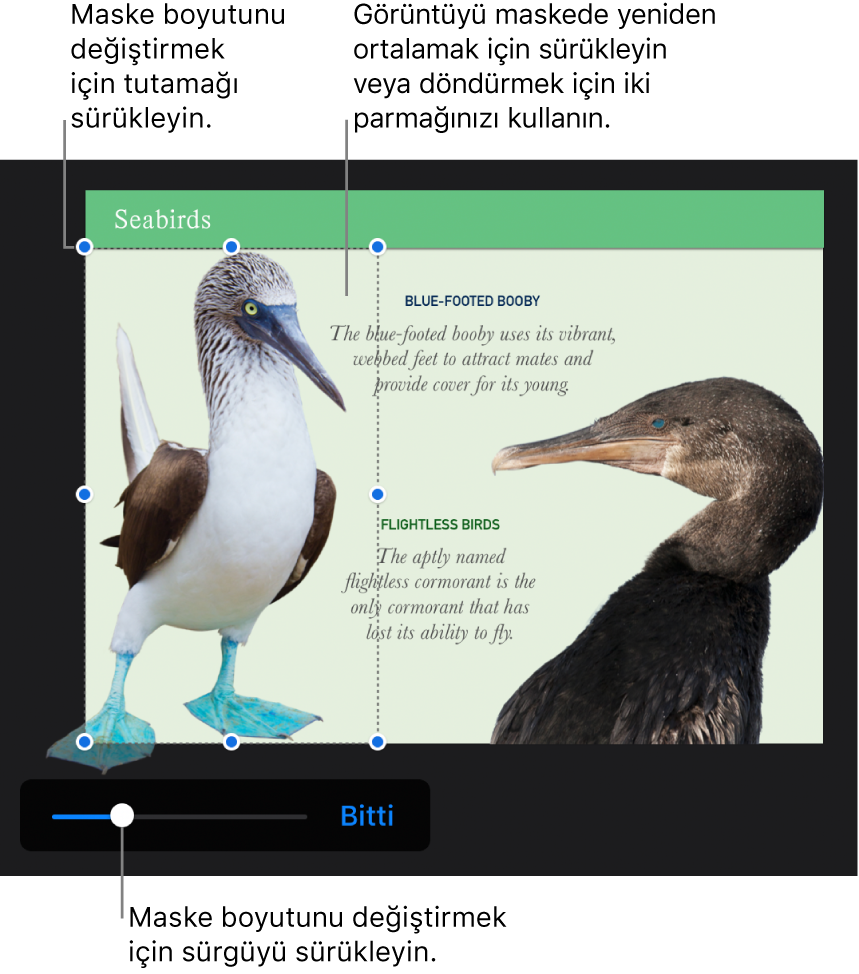
İşiniz bittiğinde Bitti’ye dokunun.
Maskesini yeniden ayarlamak için istediğiniz zaman görüntüye çift dokunun.
Fotoğraftan arka planı ve diğer öğeleri kaldırma
Görüntünün bazı bölümlerini saydam yapmak için Instant Alpha’yı kullanın. Bu özellik bir görüntüden istenmeyen bir arka planı veya rengi silmek için faydalıdır.
Seçmek için görüntüye dokunun, sonra
 simgesine dokunun.
simgesine dokunun.Görüntü’ye dokunun, sonra Instant Alpha’ya dokunun.
Parmağınızı kaybolmasını istediğiniz rengin üzerine sürükleyin.
Siz sürüklerken seçim, benzer renkleri kullanan alanları içerecek şekilde büyür. Birden fazla rengi silmek için birçok kez dokunun ve sürükleyin.
Bitti’ye dokunun veya tüm değişikliklerinizi geri alıp görüntüyü özgün durumuna döndürmek için Sıfırla’ya dokunun.
Aynı anda birden çok görüntüyle çalışmak için bir görüntüye dokunup basılı tutun, sonra başka bir parmakla diğer görüntülere dokunun.